Comment inverser une vidéo sur Android avec 4 applications efficaces et gratuites
Inverser une vidéo sur votre Android est relativement facile avec une application appropriée que vous pouvez télécharger sur Google Play Store. Vous pouvez créer un contenu époustouflant que vous pouvez partager sous forme de présentation de travail, de projet scolaire et de réseaux sociaux en inversant la vidéo. Mais si vous êtes perdu dans diverses applications que vous pouvez trouver sur le marché, cet article vous aidera à trouver la meilleure application pour inverser les vidéos sur Android. Allons-y.
Liste des guides
3 meilleures applications pour inverser facilement une vidéo sur Android Comment inverser une vidéo pour Android sur Windows/Mac [Professionnel] FAQ sur la façon d'inverser une vidéo sur Android3 meilleures applications pour inverser facilement une vidéo sur Android
La plupart des applications d'inversion vidéo que vous pouvez trouver sur Google Play Store sont faciles à utiliser pour inverser une vidéo sur Android. Voici 3 applications sélectionnées avec différentes caractéristiques et fonctions. Continuez à lire pour apprendre les étapes détaillées pour inverser une vidéo sur Android.
1. Effets vidéo inversés
Une application dédiée pour inverser une vidéo sur Android. L'application Reverse Movie FX vous aide à inverser rapidement et parfaitement tous les fichiers vidéo sur votre appareil mobile. Il permet aux utilisateurs d'ajouter de la musique de fond et de définir toute la vidéo inversée sur une boucle sans fin. L'application est gratuite, mais les publicités s'afficheront au hasard.
Comment inverser une vidéo sur Android en utilisant Reverse Movie FX :
Étape 1.Téléchargez l'application depuis le Play Store. Une fois installé et lancé sur votre téléphone, appuyez sur le bouton « Démarrer l'inversion » depuis l'interface principale. Ensuite, vous pouvez ajouter des vidéos en choisissant les films sur votre téléphone ou enregistrer une vidéo dès maintenant. Pour cette étape, cliquez sur le bouton suivant.
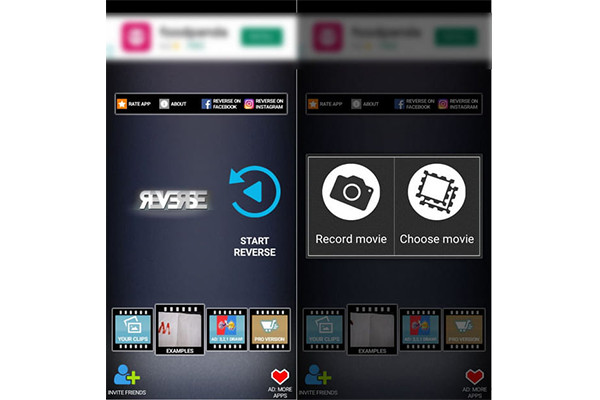
Étape 2.Une fois que vous avez sélectionné le fichier souhaité, déplacez le « Curseur » pour inverser la partie souhaitée de la vidéo que vous souhaitez inverser. Après cela, appuyez sur le bouton "Démarrer". Une autre fenêtre apparaîtra pour vous donner les options d'inversion. Vous pouvez choisir le film de sortie, appliquer un filtre, sélectionner la qualité HD et désactiver l'audio de la vidéo vénérée. Appuyez sur le bouton « Démarrer l'inversion » pour inverser les vidéos.
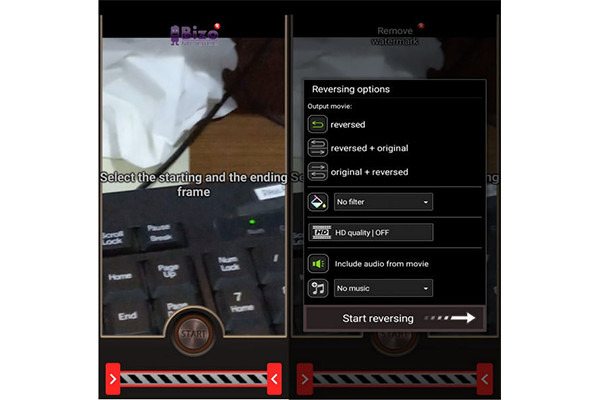
Étape 3.Une fois le processus d'inversion d'une vidéo sur Android terminé, vous verrez l'aperçu. Vous pouvez également partager directement la vidéo inversée sur les réseaux sociaux tels que YouTube, TikTok, Facebook, Instagram, etc. Si vous n'aimez pas le filigrane et avez besoin d'autres fonctionnalités, achetez les versions Pro pour plus de fonctions.
2. Éditeur vidéo PowerDirector
Vous avez probablement entendu parler de cette application puissante. PowerDirector Video Editor gagne en réputation car il fournit diverses fonctionnalités pour différents montages vidéo. Il est facile de naviguer et vous pouvez inverser une vidéo sur Android en quelques clics. À partir de son utilisation gratuite, vous pouvez également effectuer un achat intégré pour utiliser des effets d'écran vert, une bibliothèque de stock et sans publicité.
Comment inverser des vidéos sur Android à l'aide de PowerDirector Video Editor :
Étape 1.Une fois que vous avez téléchargé l'application sur votre téléphone, lancez-la pour commencer inverser des vidéos pour TikTok, Facebook, etc. Appuyez sur le bouton « Nouveau projet » pour nommer le projet et sélectionner le rapport hauteur/largeur. Parcourez le dossier et choisissez le fichier vidéo souhaité à inverser. Appuyez sur le bouton "Ajouter" sur le fichier vidéo sélectionné. Vous pouvez également appuyer sur plusieurs vidéos pour inverser. Ensuite, appuyez sur la « Coche » pour continuer.
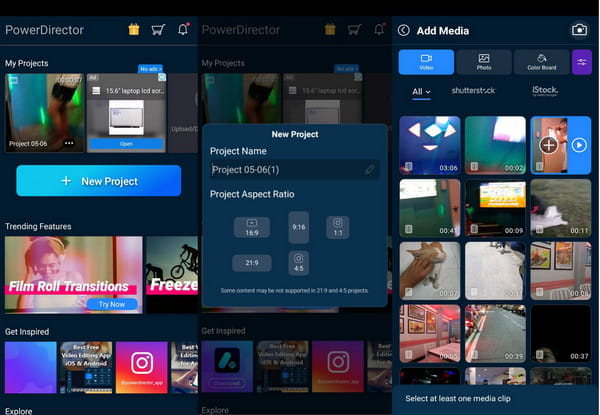
Étape 2.Une fois que vous êtes dans l'interface d'édition, appuyez sur la vidéo sélectionnée sur la timeline. Vous verrez les options « Modification » dans la partie inférieure de votre écran. Déplacez-le vers votre gauche pour localiser l'icône Inverser. Confirmez que vous souhaitez inverser la vidéo sur Android en appuyant sur le bouton « OK ».
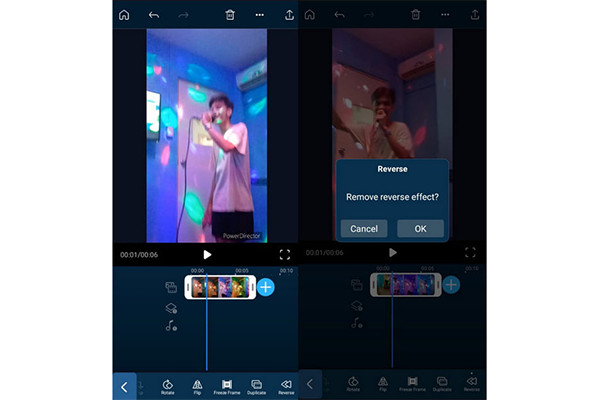
Étape 3.Après le processus d'inversion, appuyez sur le bouton « Jouer » pour voir les modifications. Vous pouvez également effectuer une autre édition du fichier vidéo en le faisant pivoter, en appliquant des filtres, en désactivant et en ajoutant des pistes audio. Une fois terminé, appuyez sur le bouton "Exporter" dans la partie supérieure droite de l'écran. Choisissez l'une des options de partage à partager sur Instagram, YouTube et TikTok.
3. Vidéo inversée
Une application inversée simple pour inverser la vidéo sur Android. Video Reverse vous permet de créer une vidéo inversée à travers des vidéos téléchargées ou de prendre une autre photo avec sa fonction de caméra intégrée. La meilleure chose à propos de cette application est qu'elle inverse également la piste audio d'origine, ce qui est une chose amusante à faire sur les vidéos de vos amis. L'inconvénient de Video Reverse est sa lenteur d'inversion. Même une vidéo de deux minutes peut prendre une heure pour s'inverser.
Comment inverser la vidéo sur Android en utilisant Video Reverse :
Étape 1.Téléchargez l'application sur votre appareil. Une fois installé et lancé, appuyez sur le bouton « Sélectionner la vidéo » dans le menu principal. Ou enregistrez-en un autre en appuyant sur le bouton « Caméra ».
Étape 2.Une fois que vous avez téléchargé le fichier vidéo, sélectionnez les images de début et de fin du fichier vidéo à inverser. Vous pouvez également choisir d'inclure l'audio dans l'inversion ou de le désactiver. Appuyez sur le bouton "Enregistrer" en haut à droite de l'écran.
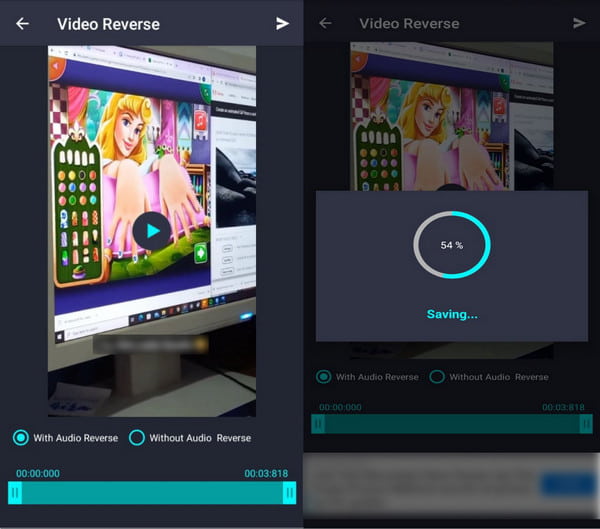
Étape 3.Une fois la vidéo inversée sur Android, vous pouvez enregistrer la vidéo inversée dans la galerie ou la partager directement sur les réseaux sociaux.
Comment inverser une vidéo pour Android sur Windows/Mac [Professionnel]
Si vous avez également besoin d'un outil puissant pour inverser une vidéo sur Android à l'aide d'un ordinateur portable ou d'un PC, il est préférable d'utiliser AnyRec Video Converter. Une vidéo inversée de haute qualité vous sera proposée avec d'autres fonctionnalités essentielles pour améliorer les fichiers vidéo. Il s'agit d'un outil tout-en-un qui offre différentes fonctionnalités pour le montage vidéo, notamment la conversion, l'amélioration, la compression, etc. De plus, vous pouvez ajouter plusieurs vidéos à inverser à la fois.

Inversez facilement des vidéos pour Android en quelques clics sans perte de qualité.
Proposez d'autres outils tels que le recadrage, le découpage, la rotation, les filtres, les effets, etc.
Exportez des vidéos inversées vers différents formats avec la résolution souhaitée.
Aucune limite de taille de fichier pour inverser, optimiser et convertir des fichiers vidéo.
Téléchargement sécurisé
Téléchargement sécurisé
Comment inverser la vidéo pour Android en utilisant AnyRec Video Converter :
Étape 1.Téléchargez le logiciel sur son site officiel. Installez-le et lancez-le pour commencer à inverser la vidéo sur Android. Allez dans l'onglet "Boîte à outils" dans le menu supérieur. Cliquez sur le bouton "Video Reverser" pour ajouter le fichier vidéo souhaité à inverser.

Étape 2.Après avoir recherché le fichier vidéo, déplacez le « Time Slider » pour choisir la partie de début et de fin de la vidéo que vous souhaitez inverser. Gardez à l’esprit que l’audio sera automatiquement supprimé. Mais vous pouvez ajouter une autre piste audio à partir de l'option Audio de la boîte à outils.

Étape 3.Une fois que vous avez prévisualisé la vidéo inversée, parcourez le dossier désigné sur l'option « Enregistrer dans » dans la partie inférieure de l'interface. Enfin, cliquez sur le bouton "Exporter" pour démarrer le processus de sauvegarde avec ceci inverseur vidéo.

FAQ sur la façon d'inverser une vidéo sur Android
-
Puis-je inverser une vidéo pour TikTok sur Android ?
Définitivement oui. Ouvrez l'application TikTok sur votre téléphone et appuyez sur le bouton « Ajouter ». Téléchargez une vidéo de votre galerie. Appuyez sur le bouton "Effets" dans la section "Modifier" sur la droite. Au bas de l'écran, localisez le bouton Heure pour cliquer sur le bouton « Inverser ». Il pourra inverser la vidéo mais pas l’audio.
-
Puis-je inverser les sous-titres d'une vidéo sur Android ?
Non, vous ne pouvez pas inverser les sous-titres d'une vidéo, surtout s'il s'agit d'un sous-titre CC externe. La seule façon possible d'inverser les sous-titres est que s'il s'agit de sous-titres en ligne, seuls ils seront inversés dans le mauvais ordre.
-
Comment inverser une vidéo sur Android à l'aide d'un outil en ligne ?
Le meilleur outil en ligne pour inverser une vidéo sur Android est Ezgif. Recherchez-le sur votre navigateur. Lorsque vous êtes sur le site officiel, appuyez sur le bouton « Inverser ». Parcourez le fichier vidéo en appuyant sur le bouton "Choisir les fichiers". Ensuite, cliquez sur le bouton « Télécharger la vidéo ». Vous pouvez désactiver ou inclure l'audio. Après cela, cliquez sur le bouton Inverser la vidéo pour traiter les modifications.
Conclusion
Vous pouvez désormais vous amuser à inverser une vidéo sur Android en toute simplicité. Comme vous avez appris les meilleures applications pour inverser une vidéo sur Android, vous pouvez inverser et partager une vidéo avec vos amis. Pour Windows et Mac, vous pouvez utiliser AnyRec Video Converter pour terminer le travail rapidement. Essayez la version d'essai gratuite et voyez par vous-même ses fonctionnalités exceptionnelles !
Téléchargement sécurisé
Téléchargement sécurisé
